כיצד לתקן תמונות באיכות גרועה בפוטושופ וללא פוטושופ
אחד הגורמים האופייניים ביותר לתמונות מטושטשות הוא טשטוש תנועה. זה קורה לעתים קרובות כאשר הנושא זז תוך כדי צילום. נראה שאין יותר מה לעשות, במיוחד כשאתה תקוע עם תמונה אחת בלבד. עם זאת בחשבון, לא יהיה לך את הביטחון לשתף אותו עם חבריך או להעלות אותו באינטרנט. למרבה המזל, גילינו תוכניות שיעזרו לך לתקן את איכות הצילום, ולספק תוצאות יעילות ומעולות.
אין צורך שתצלם את התמונה הספציפית הזו שוב כי אתה יכול לשנות את התמונה המטושטשת או המגורענת שלך לצילום ברור. ללא דיון נוסף, הנה פתרונות יעילים לתקן את איכות התמונה. המשך לקרוא כדי לקבל את המידע הדרוש.
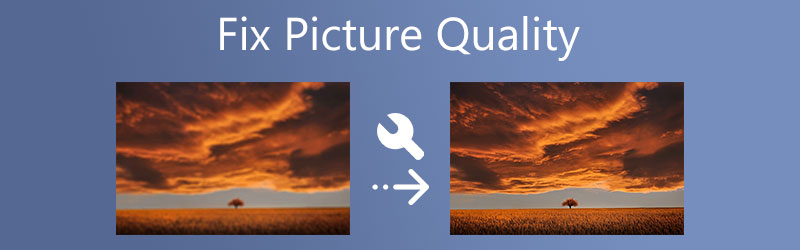

חלק 1. כיצד לתקן תמונות באיכות גרועה בפוטושופ
פוטושופ היא תוכנה מקצועית המורכבת מכלי עריכה ותכונות מתקדמים. זה יכול לעזור לך לבטל את טשטוש התמונות שלך על ידי שימוש בשיטות שונות. זה כולל חידוד, התאמת הרזולוציה, הוספת המסכה ועוד הרבה יותר. במילים פשוטות, יש לו את כל תכונות עריכת התמונות שאתה צריך עבור שחזור תמונות באיכות. אתה יכול לגשת לתכונות בסיסיות כמו שינוי גודל, סיבוב, חיתוך וכו'. מכאן שכאשר אתה מגלה שהתמונה שצילמת מטושטשת, Photoshop היא אפליקציית הבחירה שלך. עם זאת, תוכנית זו מועילה בעיקר אם אתה כבר מקצוען. לחובבנים, זה עלול לקחת זמן להתרגל לזה.
עם זאת, הנה איך אתה יכול לתקן במהירות תמונות באיכות נמוכה ב-Photoshop באמצעות מסכת Unsharp:
שלב 1. ראשית, הורד את עורך התמונות מהאתר הרשמי שלו והתקן אותו במחשב שלך. לאחר מכן, הפעל אותו כדי לראות את ממשק העבודה של התוכנית.
שלב 2. מדף הבית, לחץ על לִפְתוֹחַ כפתור בחלק הצד השמאלי. לאחר מכן, עיין בקבצים שלך ולחץ פעמיים על התמונה שבחרת כדי לערוך.
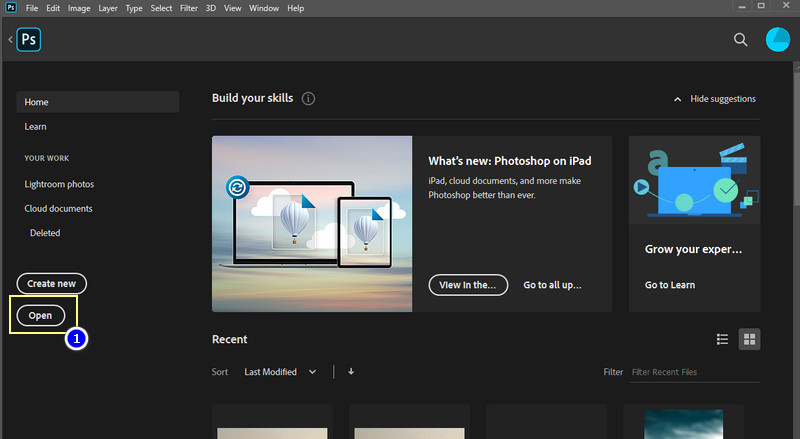
שלב 3. צאו לחלונית Layers בצד ימין של לוח העריכה. תוכל לגשת לבחירת השכבות על ידי מעבר אל Windows > שכבות. לאחר מכן, אתה אמור לראות את שכבות סָעִיף.
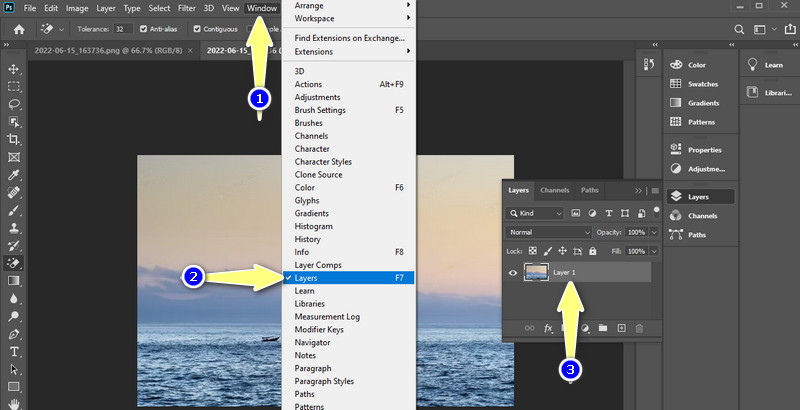
שלב 4. כעת, לחץ לחיצה ימנית על השכבה המכילה את התמונה שהעלית. לאחר מכן, בחר המר לאובייקט חכם.
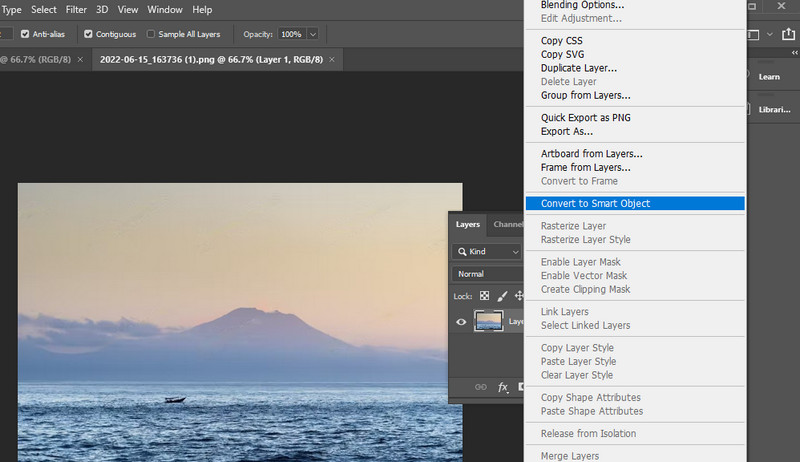
שלב 5. הפעם, נווט אל מסנן > חידוד > מסכה לא חדה. לאחר מכן, תוצג תיבת דו-שיח המאפשרת לך להגדיר את עוצמת אפקט החידוד, את הרוחב והחדות הכללית.
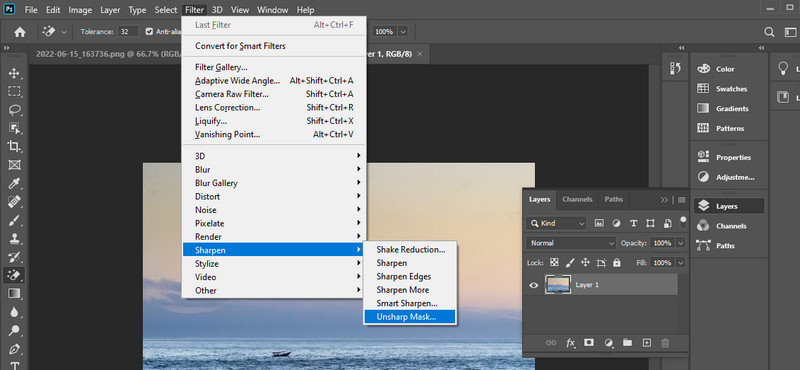
שלב 6. ה כמות המחוון מאפשר לך לקבוע את עוצמת אפקט החידוד. עבור רוחב אפקט החידוד, הגדר את רַדִיוּס המחוון. לבסוף, התאם את מפתן המחוון כדי להגדיר את החדות הכללית.
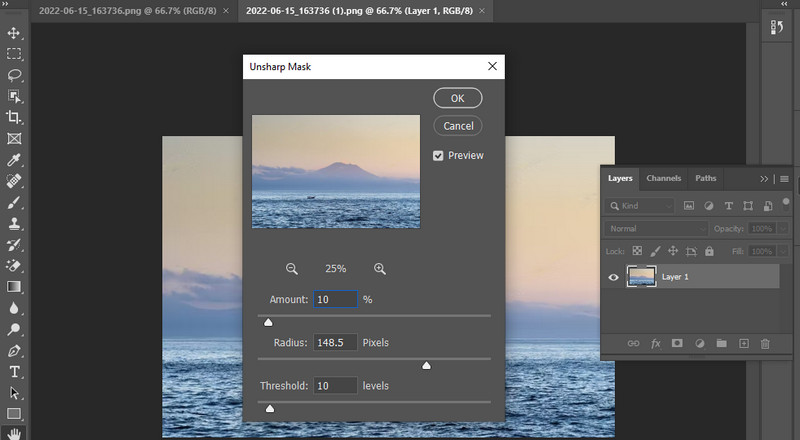
שלב 7. לאחר שהתוצאות רצויות, עבור אל קוֹבֶץ ושמור את התמונה במיקום הרצוי. באמצעות הליך זה, תוכל ללמוד כיצד לתקן איכות תמונה גרועה.

חלק 2. כיצד לתקן תמונות באיכות גרועה ללא פוטושופ
או שתקבל תוצאה גרועה בעת שימוש בפוטושופ, או שייקח הרבה זמן עד שהסתיים. הסיבה לכך היא שלפוטושופ לוקח זמן ללמוד, במיוחד אם אתה מתחיל. אבל, בינתיים, אתה יכול לבחור בתוכניות קלות. זה מה שאנחנו הולכים לדון להלן.
1. Vidmore Free Image Upscaler Online
ראשית, הבה נסתכל על תוכנה מבוססת אינטרנט המבטלת ביעילות תמונה ללא עיוות מורגש בתמונה. Vidmore Free Image Upscaler באינטרנט הוא כלי התומך בינה מלאכותית שמשפר את התמונות שלך תוך זמן קצר. זה אומר שאתה לא צריך לשנות הגדרות רבות רק כדי לשפר את איכות התמונות שלך. במילים אחרות, זה יהפוך את תהליך עריכת התמונות שלך ללא מאמץ.
מלבד זאת, הוא מציע מספר גורמי הגדלה, כולל 2X, 4X, 6X ו-8X. גורמים יוקרתיים אלה יכולים לעזור לך להגדיל תמונות מבלי להשפיע על האיכות המקורית. יותר מזה, ממשק המשתמש קל לניווט; אפילו משתמשים ללא ניסיון קודם יכולים להבין את זה באופן מיידי. אם ברצונך לתקן את איכות הצילום באופן מקוון, בצע את השלבים הבאים.
שלב 1. לפני כל דבר אחר, פתח דפדפן במחשב שלך ובקר באתר הרשמי של התוכנית. מדף הבית, לחץ על העלאת תמונה ובחר את התמונה שברצונך לבטל את הטשטוש.
נסה את Image Upscaler עכשיו!
- שפר את איכות הצילום.
- הגדל את התמונה ל-2X, 4X, 6X, 8X.
- שחזר תמונה ישנה, ביטול טשטוש תמונה וכו'.

שלב 2. לאחר העלאת התמונה שלך, התוכנית תשדרג את הקובץ לפי מקדם הגדלה של פי 2. אבל, אתה יכול להתאים בהתאם לדרישות שלך.
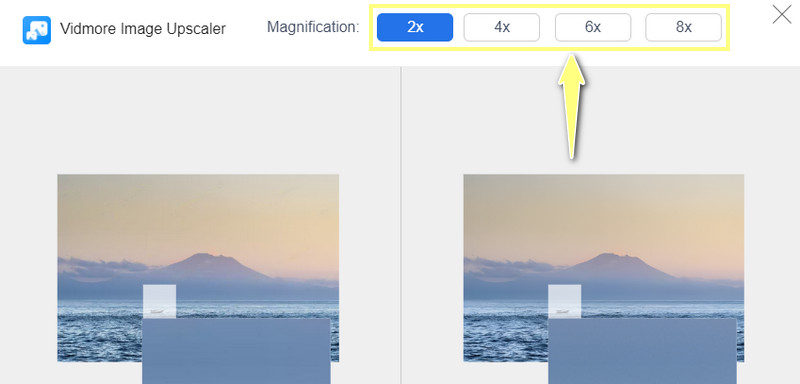
שלב 3. לאחר שיפור קנה המידה של התמונה, לחץ על להציל לחצן והצג תצוגה מקדימה של הפלט מתיקיית ההורדה שלך. אתה יכול גם לעבד תמונה אחרת על ידי לחיצה על תמונה חדשה. בשיטה זו, היית צריך ללמוד כיצד לתקן תמונה באיכות נמוכה.
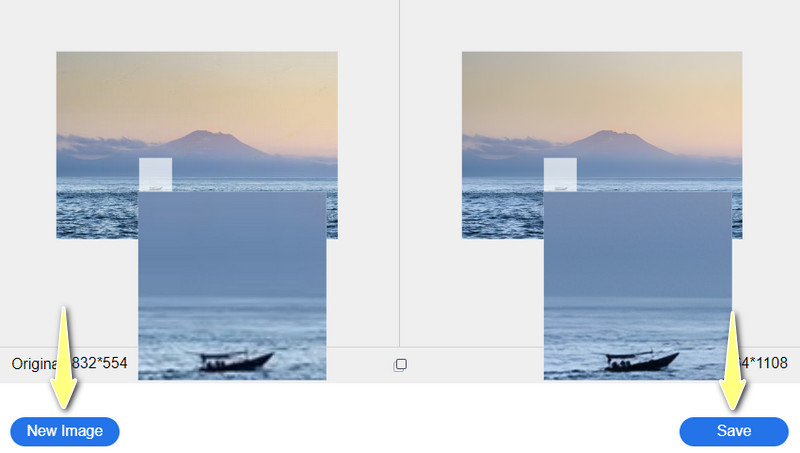
2. פוטר
Fotor היא תוכנה נוספת מבוססת דפדפן המאפשרת לך לגשת לכלי עריכה בסיסיים ומתקדמים. זה כולל חיתוך, חיתוך, שינוי גודל, סיבוב ועוד רבים נוספים. יתר על כן, אתה יכול להחיל פילטרים ואפקטים, כמו אפקטי צילום בינה מלאכותית, אפקטי לומו, אפקטי טשטוש ואפקטי טשטוש. מעל ומעבר, הוא מציע אפקט HDR שיעזור לך לקבל תמונה ברזולוציה גבוהה. במילים אחרות, יש לו את כל מה שאתה צריך כדי לשחזר את איכות הצילום.
שלב 1. עבור אותו תרגיל, עבור אל העמוד הראשי של הכלי ולחץ על לערוך תמונה אוֹפְּצִיָה.
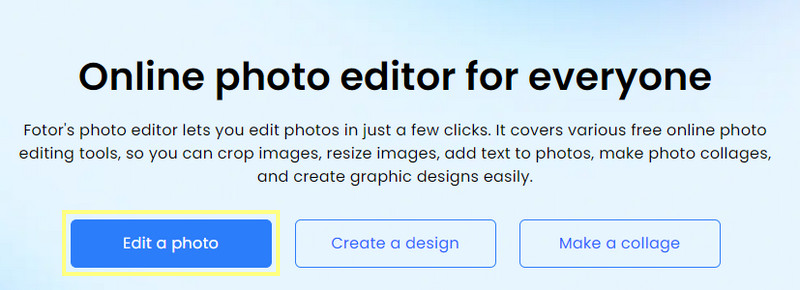
שלב 2. לאחר מכן, גרור את התמונה שלך ישירות לעמוד התוכנית כדי להעלות תמונה.
שלב 3. לאחר מכן, תוכל להתחיל לערוך את התמונה שלך. לחץ על לְהַתְאִים קטע בתפריט בצד שמאל. מתפריט זה, בחר מגדיל רזולוציית סופר כדי לשפר את איכות התמונה. זה אמור לתקן את איכות התמונה.

שלב 4. לבסוף, לחץ על הורד כפתור בפינה השמאלית העליונה של הממשק. לפיכך, אם אתה מחפש אפליקציה לשחזור איכות הצילום, Fotor הוא כלי מצוין.
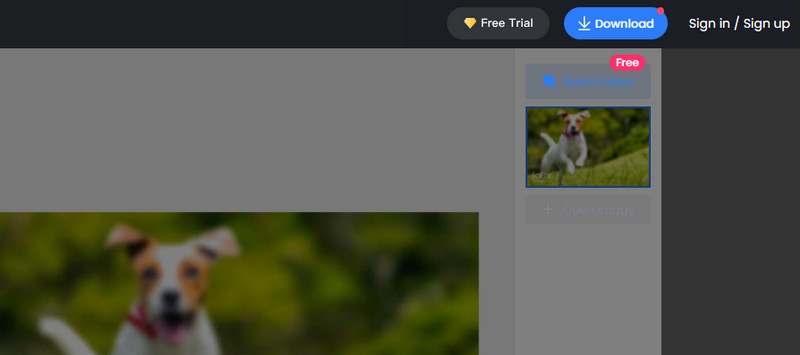
חלק 3. טיפים להימנעות מתמונות באיכות נמוכה
ישנן סיבות רבות לכך שתמונות נראות מטושטשות. אבל אתה יכול למנוע את זה לקרות.
הנה כמה טיפים חיוניים שכדאי ללמוד.
◆ הפחת את הרעידות על ידי ייצוב המכשיר באמצעות חצובה או מונופוד.
◆ צלם תמונות באיכות טובה יותר על ידי שמירה על הגדרת ה-ISO שלך למינימום.
◆ לתאורה מושלמת יש תרומה גבוהה לצילום באיכות טובה יותר.
◆ הקפד לצלם תמונות בפורמטי RAW.
◆ זה יעזור גם להשתמש בעורכי תמונות כדי לתקן היבטים שזקוקים לשיפור.
חלק 4. שאלות נפוצות לגבי תיקון תמונות באיכות גרועה
כיצד אוכל לבצע שחזור תמונות באיכות מוזיאון?
אתה יכול לשחזר תמונות ישנות, אחרת באיכות מוזיאון באמצעות תוכנה מתקדמת כמו פוטושופ.
כיצד לתקן את איכות תמונת הטלוויזיה?
אם איכות התמונה בטלוויזיה שלך נראית מפוקסלת או מטושטשת, אתה יכול לאפס את תיבת הטלוויזיה או לנתק ולחבר את החיבורים הקואקסיאליים.
איך לתקן איכות תמונה באינסטגרם?
אם אתה רוצה שהאיכות של התמונות והסרטונים שלך תהיה במצב טוב, עליך לאפשר העלאות וידאו באיכות גבוהה בהגדרת האינסטגרם שלך.
סיכום
ייתכן שלא תוכל לצלם תמונות מושלמות כל הזמן בגלל כמה תרחישים חריגים. ובכל זאת, אתה יכול ללמוד לתקן את איכות התמונה ביעילות על ידי שימוש בכלים מצוינים לעריכת תמונות. למרות שלפוטושופ יש את תכונות העריכה והכלים הטובים ביותר, עדיף להתחיל עם אפליקציית שירות מקוונת בחינם, כמו Vidmore Image Upscaler Online או Fotor. עם זאת, זה עדיין מסתכם בהעדפות שלך.


